วิธีการกู้คืนข้อมูลที่สูญหายบน Android
Tenorshare UltData สำหรับการกู้คืนข้อมูล Android เป็นซอฟต์แวร์ที่สมบูรณ์แบบที่จะช่วยคุณกู้คืนข้อมูลที่ถูกลบหรือสูญหาย รวมถึงผู้ติดต่อ ข้อความ ประวัติการโทร วิดีโอ เสียง และเอกสารจากอุปกรณ์ Android เช่น Samsung, Motorola, HTC, Google Nexus, LG, Sony ฯลฯ
ใช้งานได้กับ macOS 26 และต่ำกว่า ใช้งานได้กับ Windows 11/10/8.1/8/7
ด้านล่างนี้เป็นคู่มือผู้ใช้เกี่ยวกับวิธีการกู้คืนข้อมูลที่สูญหายจาก Android ด้วยโปรแกรมนี้ ในการเริ่มต้น ให้ดาวน์โหลด Tenorshare UltData สำหรับ Android Data Recovery และติดตั้งบนพีซีของคุณ จากนั้นทำตามคำแนะนำด้านล่างเพื่อกู้คืนไฟล์ที่ถูกลบจาก Android
ขั้นตอนที่ 1. เชื่อมต่ออุปกรณ์ Android ของคุณ
เปิด UltData สำหรับ Android Data Recovery คุณจะได้รับอินเทอร์เฟซดังนี้ เลือกคุณสมบัติ "กู้คืนข้อมูลที่สูญหาย"

จากนั้นเชื่อมต่ออุปกรณ์ Android ของคุณผ่านสาย USB ของ OEM

ขั้นตอนที่ 2 เปิดใช้งานการแก้ไขข้อบกพร่อง USB
โปรดตรวจสอบให้แน่ใจว่าคุณได้เปิดใช้งานการแก้ไขข้อบกพร่อง USB บนโทรศัพท์ Android ของคุณแล้ว นี่คือ วิธีเปิดใช้งานการแก้ไขข้อบกพร่อง USB บน Android: เปิดการตั้งค่า > สลับตัวเลือก USB เป็น 'การโอนไฟล์' > กลับไปที่การตั้งค่า ค้นหา 'สร้าง' > เลื่อนไปที่ด้านล่างเพื่อ หา 'หมายเลขบิลด์' แล้วแตะ 7 ครั้ง

หมายเหตุ: มีสองปุ่มที่ด้านล่าง แตะหากคุณล้มเหลวในการเปิดใช้งาน USB debugging หรือเชื่อมต่อกับอุปกรณ์ จากนั้นทำตามคำแนะนำบนหน้าจอ
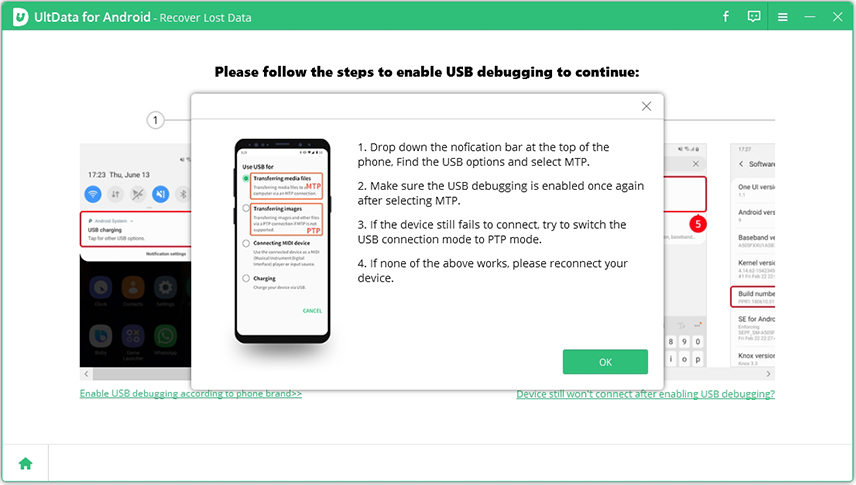
หลังจากเปิดใช้งานการแก้ไขข้อบกพร่อง USB แล้ว คุณต้องอนุญาตการอนุญาตบนอุปกรณ์ของคุณ เพียงคลิก "ตกลง" เมื่อหน้าต่างปรากฏขึ้นบนหน้าจออุปกรณ์ของคุณ หากหน้าต่างไม่ปรากฏขึ้น โปรดคลิก "แสดงอีกครั้ง" ในโปรแกรม
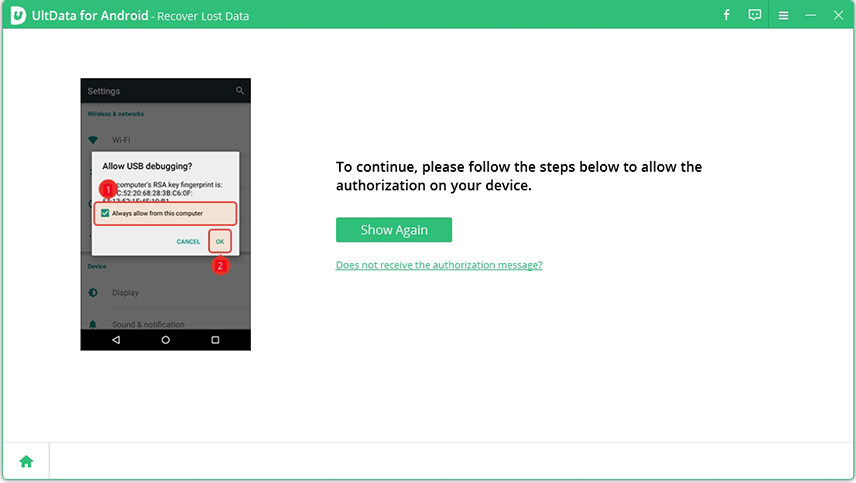
ขั้นตอนที่ 3 เริ่มการสแกน
เมื่อเชื่อมต่ออุปกรณ์แล้ว คุณจะเห็นหน้าจอดังนี้ โปรดเลือกประเภทไฟล์ที่คุณต้องการกู้คืน จากนั้นคลิก "เริ่ม" เพื่อสแกนอุปกรณ์ของคุณ

ตอนนี้ โปรแกรมเริ่มรับข้อมูลอุปกรณ์ของคุณ จากนั้นจึงติดตั้งแอป Connector บนอุปกรณ์ของคุณเพื่อขอสิทธิ์การเข้าถึงสำหรับรายชื่อติดต่อ ข้อความ ประวัติการโทร ฯลฯ แอป Connector มีความปลอดภัยและติดตั้งฟรี กรุณาคลิก "อนุญาต" บนอุปกรณ์ของคุณ
หมายเหตุ: มีจุดมุ่งหมายเพื่อค้นหาข้อมูลที่สูญหายมากขึ้นด้วยการปกป้องความเป็นส่วนตัว และอย่าใช้โทรศัพท์ของคุณในระหว่างกระบวนการกู้คืน
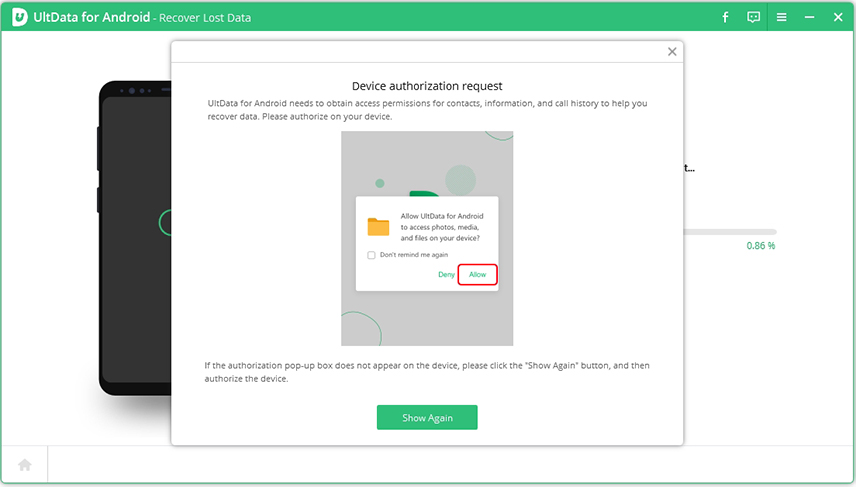
ขั้นตอนที่ 4. ดูตัวอย่างและกู้คืนข้อมูลที่สูญหายบนโทรศัพท์ Android
หลังจากการสแกน คุณสามารถดูไฟล์ทั้งหมดที่แสดงตามรายการและเลือกไฟล์ประเภทใดก็ได้เพื่อดูตัวอย่างและกู้คืน

ทำเครื่องหมายไฟล์ที่คุณต้องการกู้คืน คลิกปุ่ม "กู้คืน" เพื่อบันทึกไฟล์ที่สูญหายในพีซีของคุณ สำหรับไฟล์รูปภาพ วิดีโอ และเอกสาร จะถูกบันทึกในรูปแบบไฟล์ดั้งเดิม สำหรับรายชื่อ, SMS และบันทึกการโทร จะถูกบันทึกไว้ใน TXT,. เอ็กซ์เอ็มแอล,. ไฟล์ XLS
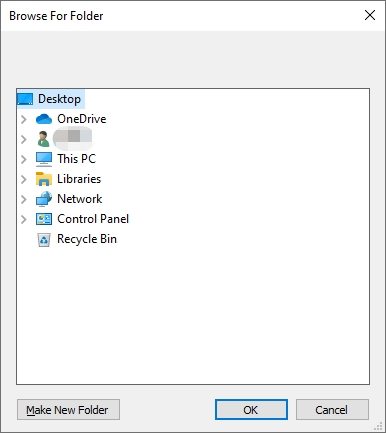
หมายเหตุ: หากไม่สามารถสแกนข้อมูลใดๆ ได้ ขอแนะนำให้ดาวน์โหลด UltData - Android Data Recovery เวอร์ชันเก่า เพื่อสแกนอีกครั้ง
มันเป็นประโยชน์หรือไม่?
ยังต้องการความช่วยเหลือ ?
เพียงติดต่อทีมสนับสนุนของเราที่ยินดีให้ความช่วยเหลือ คุณสามารถ ส่งแบบฟอร์มออนไลน์ที่นี่


